Win10 20H2怎么阻止流氓软件自动安装?
分类:win10教程 2021-10-02
导读: Win10 20H2怎么阻止流氓软件自动安装?--有些用户在更新win10系统之后发现总是会有一些流氓软件自动下载,不仅占用电脑内存,还会对电脑产生很大的安全隐患,为了避免这种情况的发生,可以设置阻止流氓软件的自动下载和安装。这里小编就给大家讲解...
有些用户在更新win10系统之后发现总是会有一些流氓软件自动下载,不仅占用电脑内存,还会对电脑产生很大的安全隐患,为了避免这种情况的发生,可以设置阻止流氓软件的自动下载和安装。这里小编就给大家讲解一下怎么设置win10 20h2阻止流氓软件自动安装的操作吧。
win10 20h2阻止流氓软件自动安装的方法如下:
1、按下“win+r”打开windows设置。

2、点击设置中的“应用”。
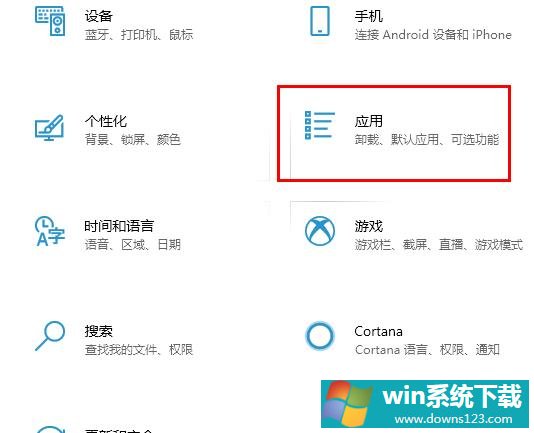
3、随后点击左侧任务栏的“应用和功能”。
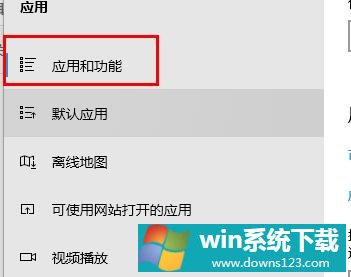
4、在应用和功能下选择“任何来源,但在安装不是 Microsoft store提供的应用之前向我发出警告”。
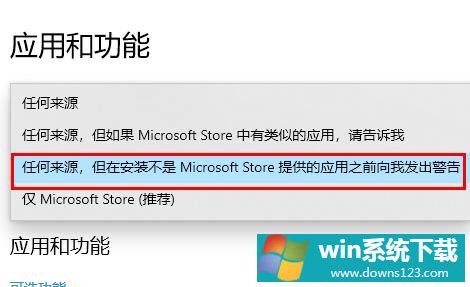
关于win10 20h2阻止流氓软件自动安装的具体操作方法就给大家介绍完了,希望能对大家有所帮助。


